
Webmini ist ein Open-Source-Web-Control-Panel zur Verwaltung von Linux-Servern. Mit Webmin können Sie die Systembenutzer, Gruppen und Festplattenkontingente verwalten sowie die beliebtesten Dienste konfigurieren, darunter Web-, SSH-, FTP-, E-Mail- und Datenbankserver.
Dieses Tutorial erklärt, wie man Webmin auf Debian Linux 9 installiert.
Voraussetzungen #
Sie müssen als Root oder Benutzer mit sudo-Zugriff angemeldet sein, um Pakete installieren zu können.
Installieren von Webmin unter Debian #
Die Installation von Webmin unter Debian Linux ist ein relativ unkomplizierter Vorgang und dauert nur wenige Minuten.
-
Beginnen Sie damit, die Paketliste zu aktualisieren und die Abhängigkeiten zu installieren:
sudo apt updatesudo apt install software-properties-common apt-transport-https wget -
Importieren Sie als Nächstes den Webmin-GPG-Schlüssel mit dem folgenden wget-Befehl:
wget -q http://www.webmin.com/jcameron-key.asc -O- | sudo apt-key add -Aktivieren Sie das Webmin-Repository:
sudo add-apt-repository "deb [arch=amd64] http://download.webmin.com/download/repository sarge contrib" -
Installieren Sie das Webmin-Paket, indem Sie Folgendes eingeben:
sudo apt update && sudo apt install webminSobald die Installation abgeschlossen ist, wird die folgende Ausgabe angezeigt:
Webmin install complete. You can now login to https://your_server_ip_or_hostname:10000/ as root with your root password, or as any user who can use sudo to run commands as root.Der Webmin-Dienst wird automatisch gestartet.
Das ist es! An diesem Punkt haben Sie Webmin erfolgreich auf Ihrem Debian 9-Server installiert.
Passen Sie die Firewall # an
Standardmäßig wartet Webmin auf Port 10000 auf Verbindungen auf allen Netzwerkschnittstellen.
Wenn auf Ihrem Server eine UFW-Firewall ausgeführt wird, müssen Sie den Webmin-Port öffnen.
Um Datenverkehr auf Port 10000 zuzulassen Führen Sie den folgenden Befehl aus:
sudo ufw allow 10000/tcpZugriff auf die Webmin-Webschnittstelle #
Nachdem Webmin auf Ihrem Debian-Server installiert ist, starten Sie Ihren Webbrowser und geben Sie den Hostnamen oder die öffentliche IP-Adresse Ihres Servers gefolgt vom Webmin-Port 10000 ein :
https://your_server_ip_or_hostname:10000/
Der Browser wird sich darüber beschweren, dass das Zertifikat nicht gültig ist, da Webmin standardmäßig ein nicht vertrauenswürdiges selbstsigniertes SSL-Zertifikat verwendet.
Melden Sie sich mit Ihren Root- oder Sudouser-Anmeldeinformationen bei der Webmin-Weboberfläche an:
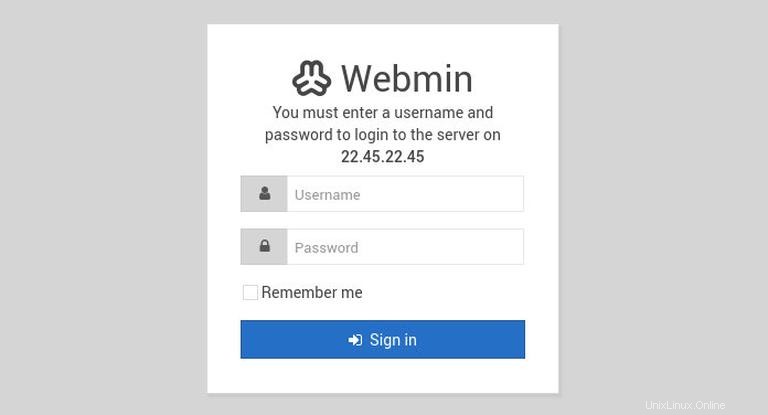
Sobald Sie sich angemeldet haben, werden Sie zum Webmin-Dashboard weitergeleitet, wo Sie grundlegende Informationen zu Ihrem System sehen können.
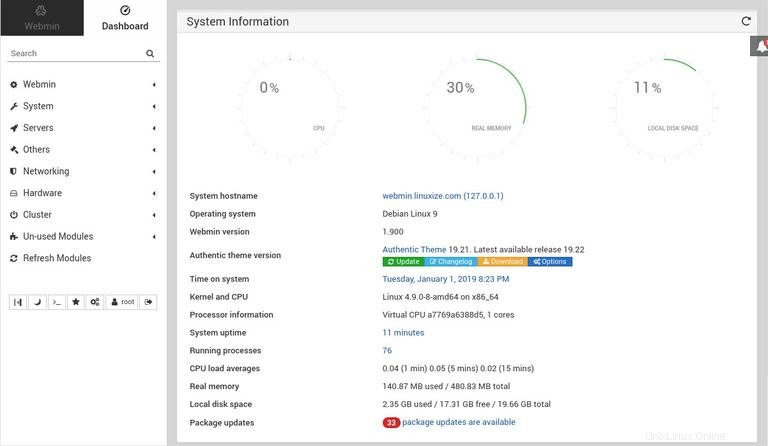
Von hier aus können Sie mit der Konfiguration und Verwaltung Ihres Debian 9-Servers gemäß Ihren Anforderungen beginnen.
Upgrade von Webmin #
Um Ihre Webmin-Installation zu aktualisieren, wenn neue Versionen veröffentlicht werden, können Sie apt verwenden Normaler Upgrade-Vorgang des Paketmanagers:
sudo apt updatesudo apt upgrade